更改 OneNote 笔记中的行距
要更改笔记中文本行之间的距离,可以使用“段落间距”选项。
-
选中一个或多个文本段落。
-
单击“开始”>“段落对齐方式”> “段落间距选项”。
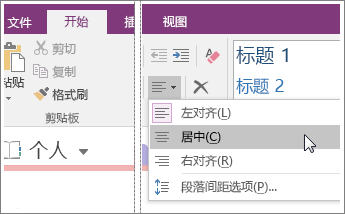
-
在“段落间距”对话框中,输入所需的数字(以磅为单位)。
为什么我输入数字时没有任何事情发生?
OneNote 并不是一个文字处理器,因此“段落间距”对话框中的数字的工作方式与其在 Microsoft Word 和其他 Office 程序中的工作方式稍有不同。 例如,如果您在“段落间距”对话框的三个框中的任意一个键入 2(其目的在于将当前的单倍行距改为两倍行距),则不会发生任何变化。 这是因为您需要输入当前字号的总数字(以磅为单位)及其预期的行距(在排版中,被称作“行距”)。
OneNote 使用 11 磅宋体,因此输入大于 11 的任何数字都将成功地增大文本段落之间的间距值。
注意: OneNote 中的页与 Word 中的页面不一样。 在 OneNote 中,页可以连绵不绝。 因为 OneNote 旨在捕获笔记,而不是打印出传统页面,所以 OneNote 中没有分页选项。 转到“文件”>“打印”>“打印预览”可查看页在打印时的显示方式。 如果需要对页的显示方式进行特定和精确更改,则你先将内容粘贴到 Word 中会更加成功。
如何设置两倍行距的文本?
如果您未更改宋体字体和 11 磅字号,则您可以在“行距至少为”框中输入数字 27,以精确地将此字体和字号的组合设置为两倍行距。 如果您正在使用其他字体或字号,则您需要不断试验,直至获得所需的间距。
如果你不喜欢间距的外观,可按 Ctrl + Z 撤消操作。
如何使用“段前”和“段后”间距?
在“段落间距”对话框中,“段前”和“段后”框中的值可能会使结果更为复杂(具体取决于您如何设置文本格式)。
与 Word 不同,OneNote 不显示隐藏段落标记。 如果您在笔记中使用软换行符 (Shift+Enter),OneNote 会将该文本视作同一段落的一部分,并且它只将间距应用到整个文本块(段落)的前面或后面 - 即应用到硬段落回车 (Enter) 的前面或后面。
如果您习惯于在笔记文本的各短行之间按 Enter,OneNote 会将每行视作单独的段落并将应用您在“段前”或“段后”框中输入的行距。 这与在“行距至少为”框中输入相同数字的效果相似。
如果您经常处理来自其他人的笔记(例如,为您的团队组合状态报告),您可能不会总是注意到文本采用了何种格式。 如果您在“段落间距”对话框中输入的数字所导致的结果不是您需要的,请尝试其他数字,直到获得所需的结果。
如果您似乎无法让特定选定文本的间距发生任何变化,请尝试一次只更改一个变量。 如果似乎仍然没有任何变化,或者您对结果不满意,请立即撤消(按 Ctrl+Z)每步尝试,然后尝试其他数字。 一次试验“段落选项”对话框中的所有三个变量可能会使结果更为复杂,除非您掌握了运用它的诀窍。

